วิธีสร้างแคมเปญอีเมลแบบ double opt-in
เพื่อให้กลุ่มเป้าหมายอีเมลของคุณมีคุณภาพสูงและเป็นไปตามมาตรฐานทางกฎหมายและความสามารถในการส่ง อย่าเพิ่มผู้ใช้ในรายชื่อผู้รับจดหมายของคุณทันทีหลังจากที่พวกเขาป้อนอีเมล เช่น ระหว่างการลงทะเบียนหรือผ่านแบบฟอร์ม แต่ให้ใช้กระบวนการ double opt-in เพื่อยืนยันการสมัครรับข้อมูลของพวกเขา
double opt-in คืออะไร?
Anchor link toDouble opt-in คือวิธีการสมัครรับข้อมูลแบบสองขั้นตอนที่ผู้ใช้ต้องยืนยันความตั้งใจที่จะรับอีเมล หลังจากส่งที่อยู่อีเมลของพวกเขาแล้ว พวกเขาจะได้รับอีเมลยืนยันพร้อมลิงก์สำหรับยืนยันตัวตน เมื่อพวกเขาคลิกลิงก์นี้เท่านั้น พวกเขาจึงจะถูกเพิ่มเข้าไปในรายชื่อผู้รับจดหมายของคุณ ขั้นตอนนี้ช่วยยืนยันความยินยอมและช่วยให้แน่ใจว่ารายชื่อของคุณประกอบด้วยผู้รับที่สนใจอย่างแท้จริง
การใช้ double opt-in มีความสำคัญเพราะ:
- ยืนยันความตั้งใจของผู้ใช้ ทำให้แน่ใจว่าคุณส่งอีเมลถึงเฉพาะผู้ที่ต้องการรับข่าวสารจากคุณ
- ปรับปรุงความสามารถในการส่งโดยการเพิ่มการมีส่วนร่วมและลดอัตราการตีกลับ
- ลดการร้องเรียนเกี่ยวกับสแปมและปกป้องชื่อเสียงของผู้ส่งของคุณ
- ช่วยให้เป็นไปตามข้อผูกพันทางกฎหมายและการปฏิบัติตามข้อกำหนดเกี่ยวกับการยินยอมของผู้ใช้
ส่งอีเมล double opt-in โดยใช้ Customer Journey
Anchor link toเพื่อทำให้กระบวนการ double opt-in เป็นไปโดยอัตโนมัติหลังจากที่ผู้ใช้ลงทะเบียนโดยใช้ Customer Journey ให้ทำตามขั้นตอนเหล่านี้:
สร้างแคมเปญอีเมลแบบทริกเกอร์
Anchor link toไปที่ Customer Journey Builder → Create campaign → Email และเลือก Triggered Campaign
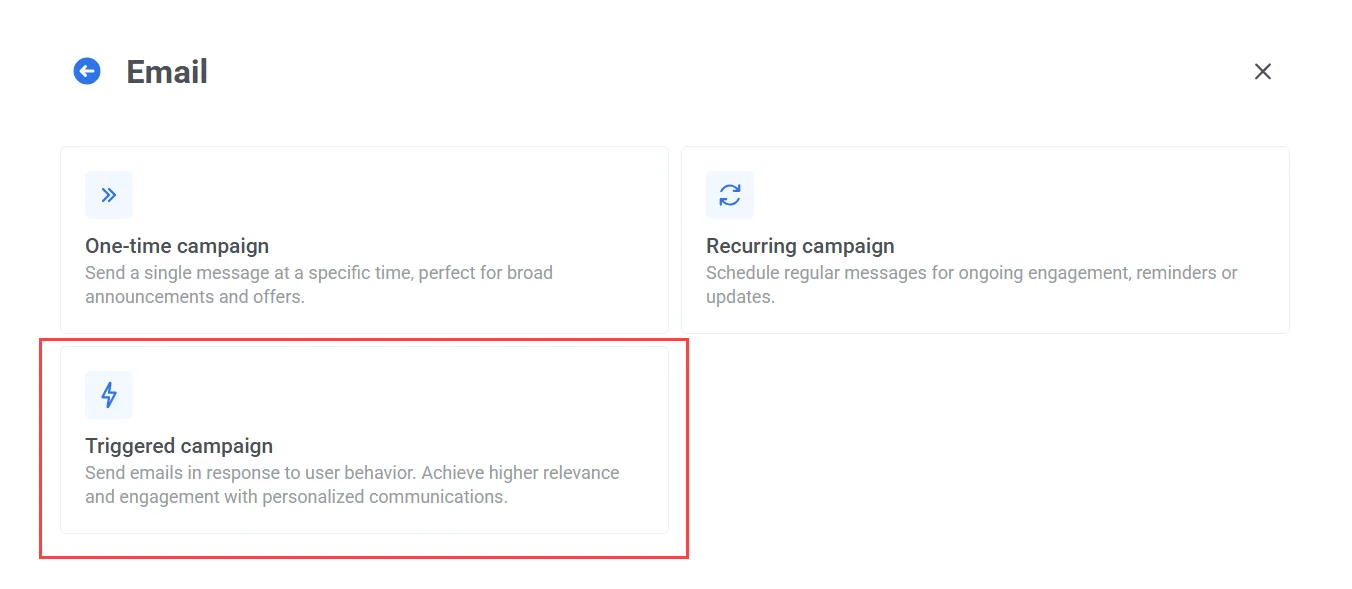
กำหนดค่าองค์ประกอบ Entry
Anchor link toใน องค์ประกอบ Trigger-based entry ให้เลือก event PW_DeviceRegistered ที่เป็นค่าเริ่มต้นภายใต้ Event event นี้จะถูกทริกเกอร์เมื่อใดก็ตามที่มีอุปกรณ์ใหม่ (รวมถึงที่อยู่อีเมล) ถูกลงทะเบียนในโปรเจกต์ Pushwoosh ของคุณ
ด้านล่าง event ให้กำหนดเงื่อนไขเพื่อให้แน่ใจว่า Journey จะเริ่มต้นเฉพาะสำหรับการลงทะเบียนอีเมลเท่านั้น:
-
Field: PW_platform_id
-
Operator: is
-
Value: Email
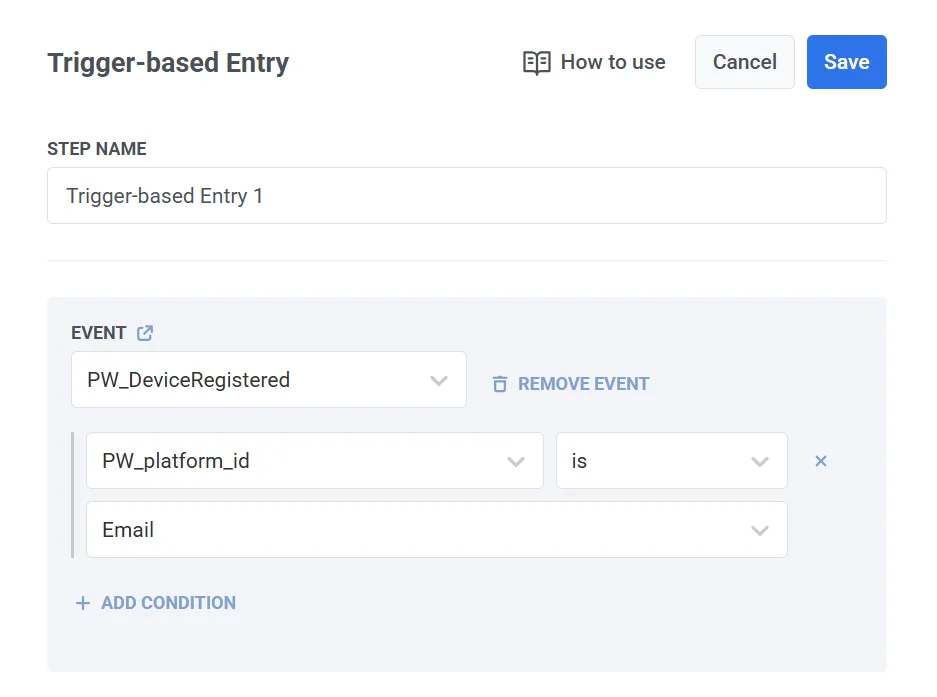
เงื่อนไขนี้จะกรองทริกเกอร์เพื่อให้เฉพาะอุปกรณ์ที่ลงทะเบียนผ่านอีเมลเท่านั้นที่จะเริ่มต้น Journey
คลิก Save เพื่อใช้การเปลี่ยนแปลงของคุณ
เพิ่มและกำหนดค่าเนื้อหาอีเมลยืนยัน
Anchor link toลาก องค์ประกอบ Email ไปยัง canvas และกำหนดค่า
ในส่วน Content ให้เลือก preset ที่ออกแบบมาสำหรับ double opt-in preset ควรมีลิงก์ยืนยันและข้อความที่ขอให้ผู้ใช้ยืนยันการสมัครรับข้อมูลของพวกเขา
เมื่อคุณตั้งค่าหัวข้อ เพิ่มเนื้อหา และกำหนดค่าองค์ประกอบอีเมลเสร็จแล้ว ให้คลิก Save
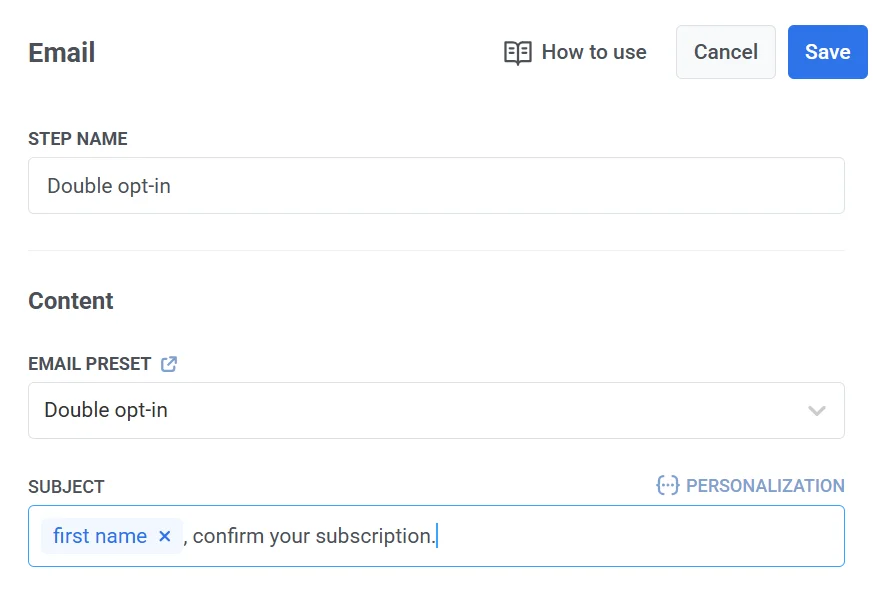
ติดตามการยืนยันของผู้ใช้
Anchor link toเพิ่ม องค์ประกอบ Wait for Trigger เพื่อติดตามว่าผู้ใช้คลิกลิงก์ยืนยันหรือไม่ กำหนดค่าองค์ประกอบ:
- ขั้นแรก ให้ตั้งค่าระยะเวลารอ (เช่น 4 วัน)
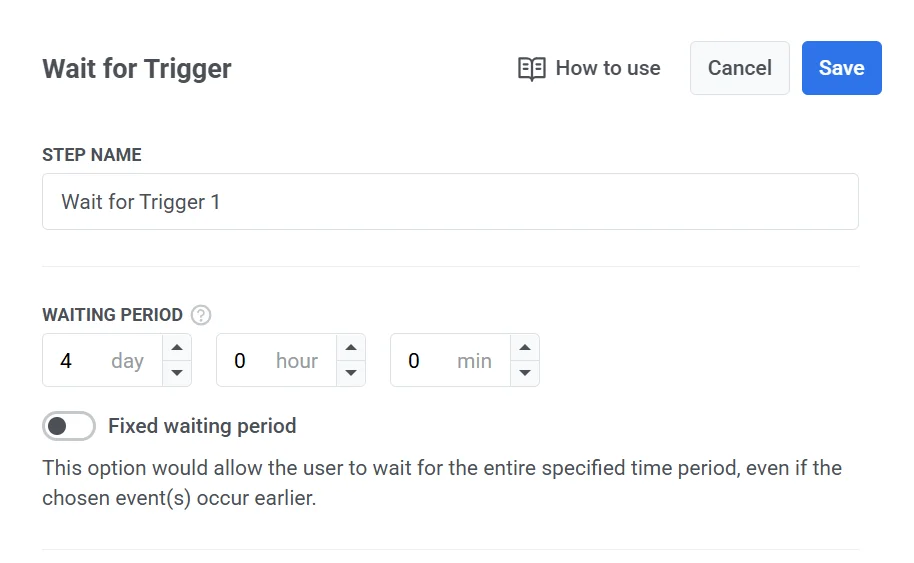
- ต่อไป สร้างสาขาสำหรับผู้ใช้ที่ยืนยันการสมัครรับข้อมูล ตั้งชื่อสาขา เช่น Confirmed และเลือก event เริ่มต้น PW_EmailLinkClicked event นี้จะติดตามว่าผู้ใช้คลิกลิงก์ยืนยันในอีเมลหรือไม่ สาขาสำรอง (Not Triggered) จะถูกสร้างขึ้นโดยอัตโนมัติสำหรับผู้ใช้ที่ไม่ยืนยัน
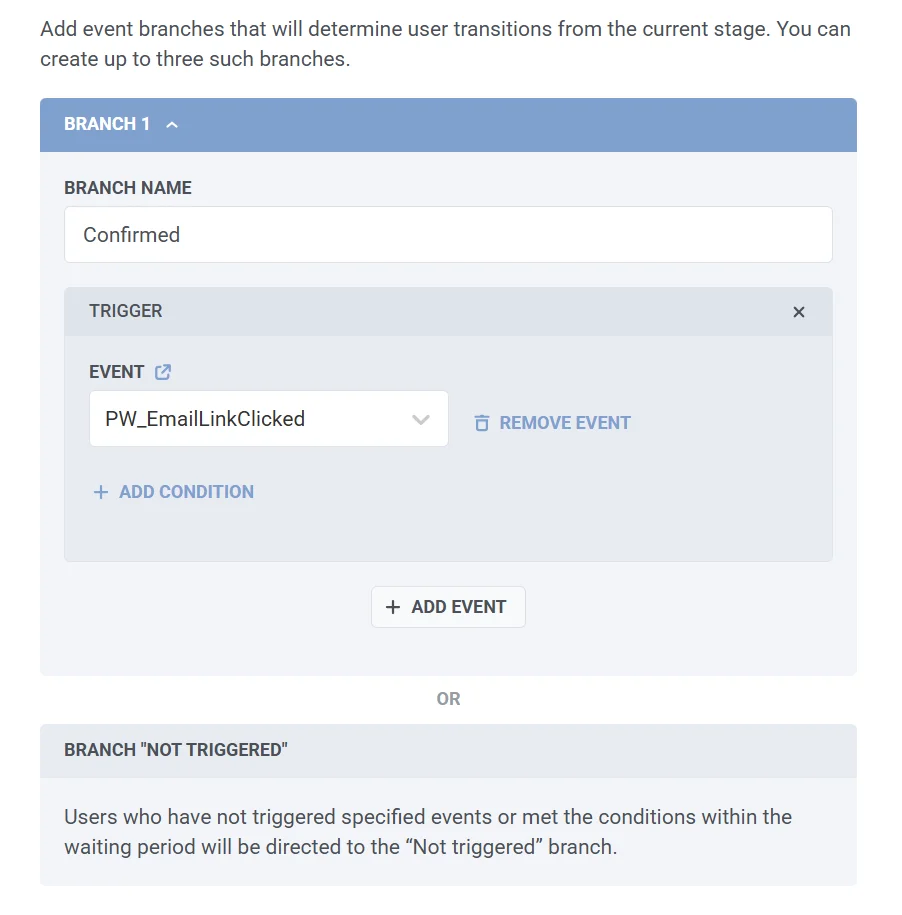
- คลิก Save เพื่อใช้การกำหนดค่าและสร้าง journey ของคุณต่อไป
หลังจากส่งอีเมลยืนยัน Journey จะรอสูงสุด 4 วันเพื่อให้ผู้ใช้ยืนยัน
แท็กผู้ใช้ที่ไม่ได้ยืนยันว่ายกเลิกการสมัคร
Anchor link toหากผู้ใช้ไม่คลิกลิงก์ยืนยันในอีเมล double opt-in ของคุณ คุณสามารถทำเครื่องหมายว่าพวกเขาได้ยกเลิกการสมัครเพื่อหลีกเลี่ยงการส่งอีเมลในอนาคต
สำหรับสิ่งนี้:
-
เพิ่มองค์ประกอบ Update User Profile ไปยัง Journey ของคุณ
-
เชื่อมต่อกับสาขา Not Triggered ขององค์ประกอบ Wait for Trigger
-
ในส่วน Manual Tag Value ให้เลือกแท็ก
Unsubscribed Emailsและตั้งค่าเป็นtrue
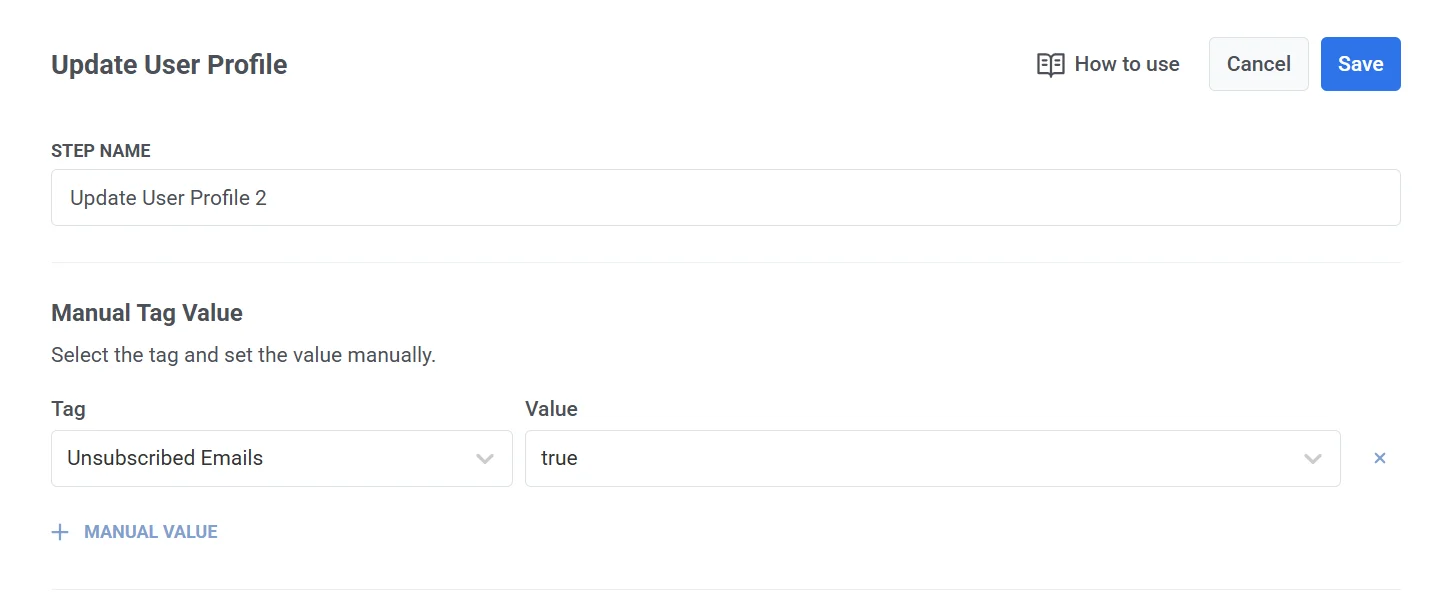
ด้วยวิธีนี้ เฉพาะผู้ใช้ที่ยืนยันอีเมลของพวกเขาเท่านั้นที่จะยังคงสมัครรับข้อมูลและรับอีเมลของคุณต่อไป
สิ้นสุด Journey
Anchor link to-
เชื่อมต่อ Confirmed branch กับองค์ประกอบ Exit
-
เชื่อมต่อ Not Triggered branch กับองค์ประกอบ Exit
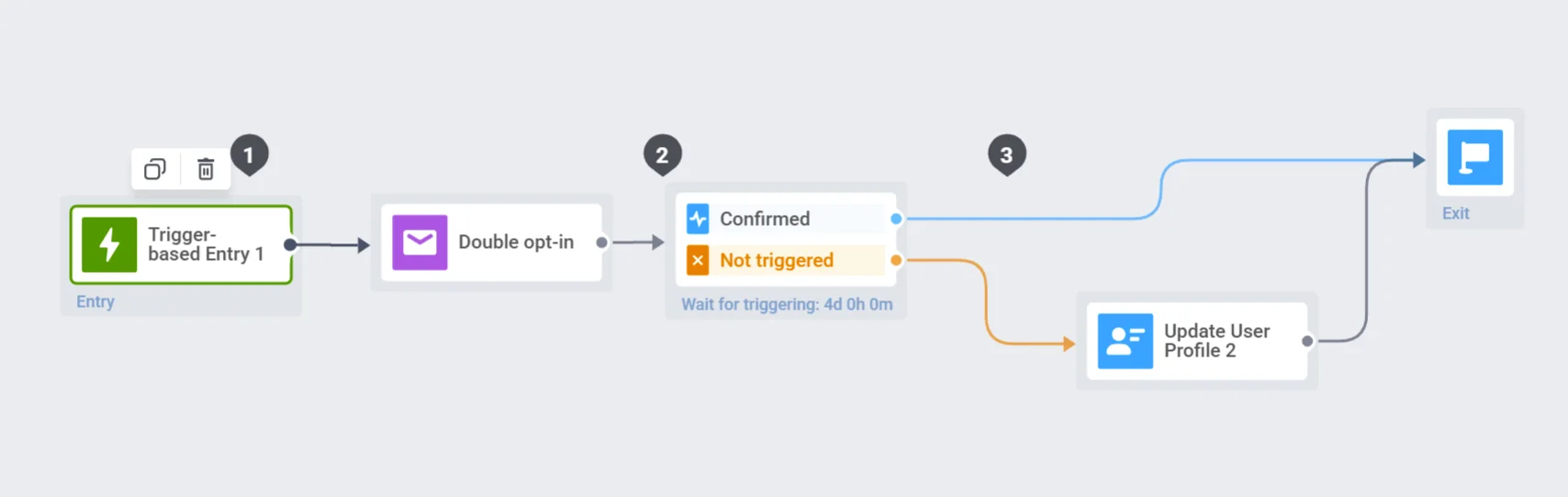
เปิดใช้งาน Journey
Anchor link toคลิก Launch campaign เพื่อเปิดใช้งาน journey